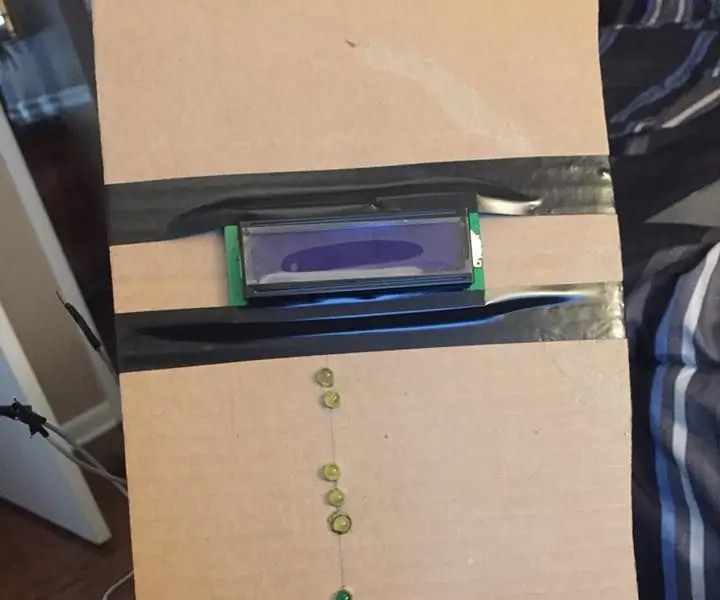
Sadržaj:
- Autor John Day [email protected].
- Public 2024-01-30 09:37.
- Zadnja promjena 2025-01-23 14:47.
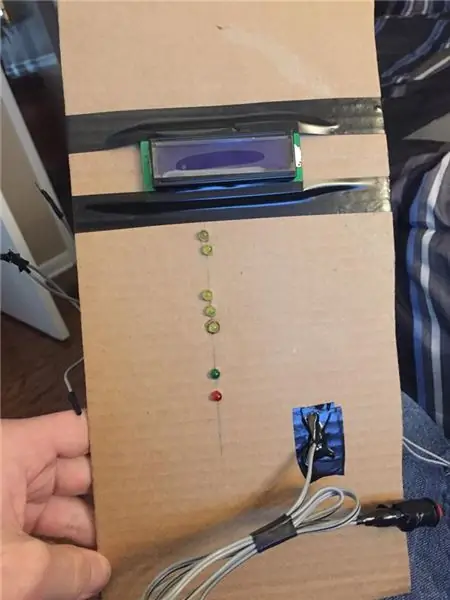
U ovom uputstvu pokazat ću vam kako stvoriti trenera za vrijeme reakcije drag utrke. Kad je sve dovršeno, moći ćete koristiti gumb za kretanje kroz sva svjetla i dobiti vrijeme reakcije. Gornje dvije žute LED diode predstavljat će upaljena svjetla (dajući vam do znanja da ste spremni za utrku). Sljedeće tri žute diode bit će odbrojavanje koje će svijetliti jedna po jedna. Ako pritisnete gumb nakon posljednje žute LED diode, zelena LED dioda će zasvijetliti, a na LCD -u će se prikazati vaše vrijeme reakcije. Ako pritisnete gumb prije nego što posljednji žuti LED prestane treptati, crveni LED dioda će zasvijetliti i prikazati vaše vrijeme reakcije.
Korak 1: Popis dijelova
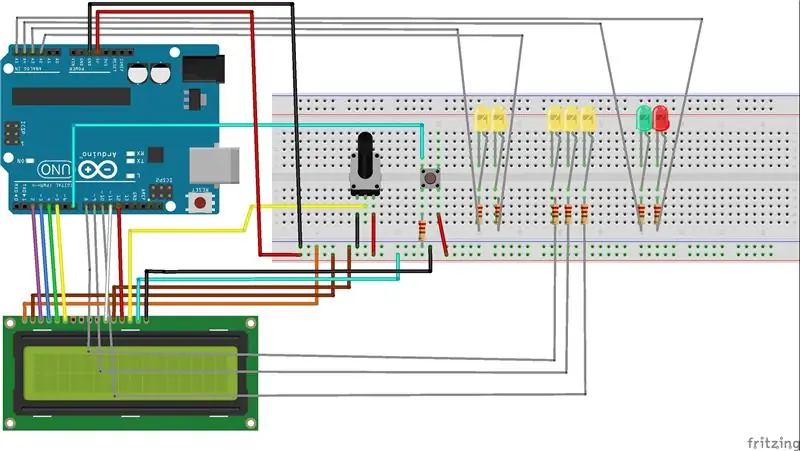
Za ovaj simulator vremena reakcije trkačke trke trebat će vam sljedeći dijelovi:
1. 7 LED dioda (5 žutih) (1 zeleno) (1 crveno)
2. LCD za prikaz vremena reakcije
3. 1 Potenciometar
4. 1 Gumb
5. Arduino mikro kontroler
6. Ploča za kruh i žice za sve testiranje
7. 8 220 ohmskih otpornika
Korak 2: Postavite potenciometar i LCD
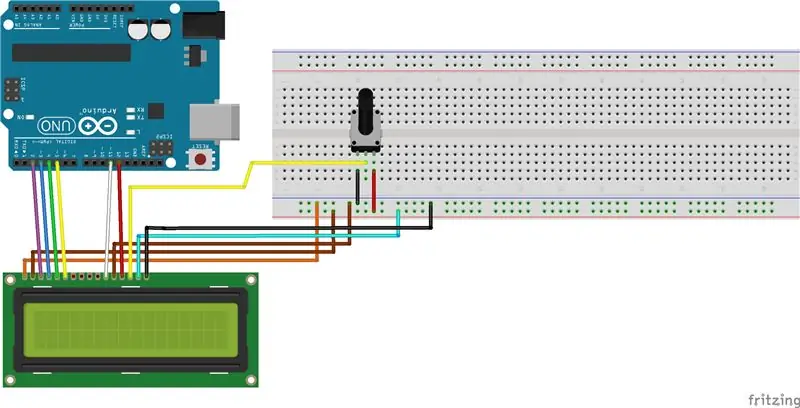
počnite postavljanjem potenciometra na ploču za kruh. Spojite crvenu žicu s pozitivnog kraja na pozitivnu vodilicu na ploči za kruh. Povucite crnu žicu od negativnog kraja potenciometra do tračnice za uzemljenje ploče za kruh.
Zatim vodite žutu žicu od srednjeg pina potenciometra do LCD -a. Slijedite dijagram da vidite na koji se priključak želite spojiti.
Za sljedeći korak spojite preostale pinove na LCD -u u odgovarajuće priključke na arduinu. Slijedite dijagram kako biste bili sigurni da ste odabrali ispravne priključke.
Provedite pozitivnu i negativnu žicu od 5v i GND na arduinu do ploče za kruh.
Korak 3: Postavite LED diode
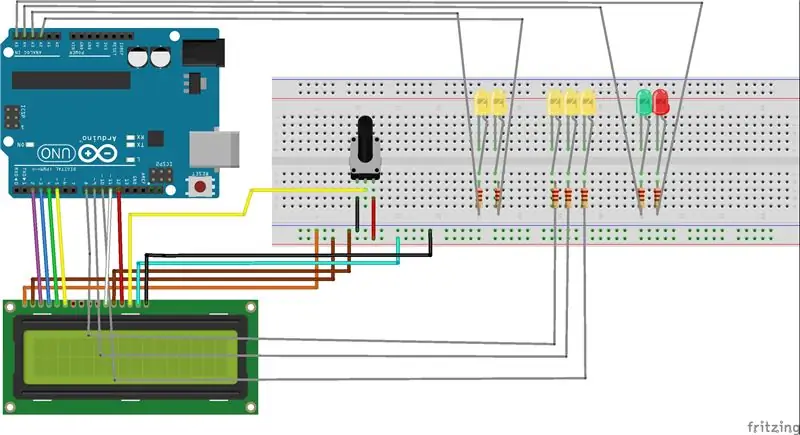
počnite postavljanjem LED dioda na sličan način kao na dijagramu.
Prva dva žuta svjetla označit će upadna svjetla.
sljedeće 3 žute diode označit će odbrojavanje prije nego što pritisnete gumb.
posljednje dvije LED diode će pokazivati je li gumb pritisnut u točno određeno vrijeme (crveno ili zeleno).
otpornike od 220 ohma postavite pored svih 7 pozitivnih vodiča LED dioda.
spojite dvije crvene žice s pozitivnih vodova prve dvije žute LED diode i spojite ih na A3 i A2 priključke arduina. Negativne vodiče LED dioda obavezno uzemljite na tlo na ploči za kruh.
spojite crvene žice s pozitivnih vodiča sljedeća 3 žuta LED -a na priključke broj 8, 9 i 10 na arduinu.
spojite žicu s pozitivnog voda zelene vode na A4 priključak arduina.
na kraju, spojite žicu s pozitivnog voda crvenog voda na A5 priključak arduina.
Ponovno, svakako spojite sve osnove LED dioda na uzemljenu ploču ploče za kruh.
Korak 4: Instalirajte gumb
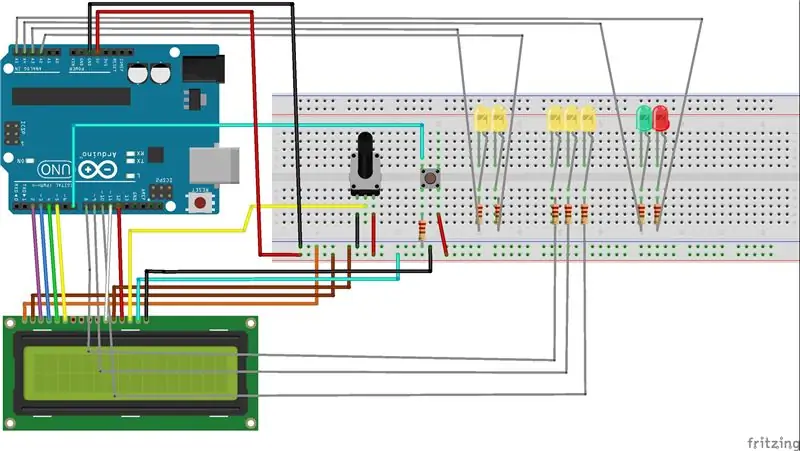
Za ovaj posljednji korak povezat ćete gumb za pokretanje i zaustavljanje mjerača vremena.
Stavite gumb na ploču za kruh.
s jedne strane priključite otpornik od 220 ohma na uzemljenje. (odaberite bilo koji pin)
desno od uzemljenja, postavite crvenu žicu s jednog kraja na pozitivnu tračnicu.
Izravno preko uzemljenja, postavite plavu žicu i spojite je na priključak broj 7 na arduinu.
Korak 5: Kodirajte
Nakon što su sve komponente instalirane, preuzmite kôd u svoj arduino softver. Nakon učitavanja koda program će se jednom pokrenuti kako bi se osiguralo da su LED diode pravilno instalirane. Da biste započeli ciklus, jednostavno pritisnite gumb jednom i dva svjetla će se upaliti. Nakon nekoliko sekundi svjetla za odbrojavanje će se upaliti i zabilježiti vaše vrijeme reakcije. U kodu postoji varijabla za kompenzaciju kašnjenja u pogonskom sklopu vozila. to daje simulaciji bolji osjećaj brzine pritiska tipke.
Preporučeni:
Lutka za trening reakcije: 9 koraka (sa slikama)

Lutka za reakcijski trening: Kao zahtjev prijatelja sportaša za izgradnju jeftinog, ali učinkovitog uređaja za poboljšanje treninga reakcije, došao sam na ovu ideju! Ideja je bila stvoriti niz LED uređaja koje korisnici moraju deaktivirati pomoću mjerenja blizine. Nakon isključivanja uređaja slučajni
Svijeća za vrijeme - kratko vrijeme i temperatura: 8 koraka

Vremenska svijeća - Kratki prikaz vremena i temperature: Pomoću ove čarobne svijeće možete odmah reći trenutnu temperaturu i uvjete vani
Igra brze reakcije: Verzija na daljinu: 5 koraka (sa slikama)

Igra za brzu reakciju: Verzija na daljinu: Bok. Ovo je Instrukcija o tome kako stvoriti igru koja testira i vaše vrijeme reakcije i osjećaj udaljenosti. Ovaj projekt se temelji na starom projektu koji sam radio, a uključivao je dva igrača koji su se natjecali da vide tko je brže reagirao pritiskom na gumb w
Mjerač vremena reakcije (vizualni, audio i dodirni): 9 koraka (sa slikama)

Mjerač vremena reakcije (vizualni, zvučni i dodirni): Vrijeme reakcije je mjera vremena koje osoba treba da identificira podražaj i proizvede odgovor. Na primjer, vrijeme zvučne reakcije sportaša je vrijeme koje protekne između ispaljivanja hica iz oružja (kojim počinje utrka) i njega ili njenog početka utrke. Reakcija
Fischertechnik LED Vrijeme reakcije Igra: 7 koraka

Fischertechnik LED reakcijsko vrijeme igra: Kako stvoriti fischertechnik LED REAKCIJSKU VREMENSKU IGRU Živim se s različitim obrazovnim manipulativima. (Posjetite www.weirdrichard.com). Aplikacija koju je lako izgraditi je LED REAKCIJSKA VREMENSKA IGRA. Robotski kontroler (u ovom slučaju
